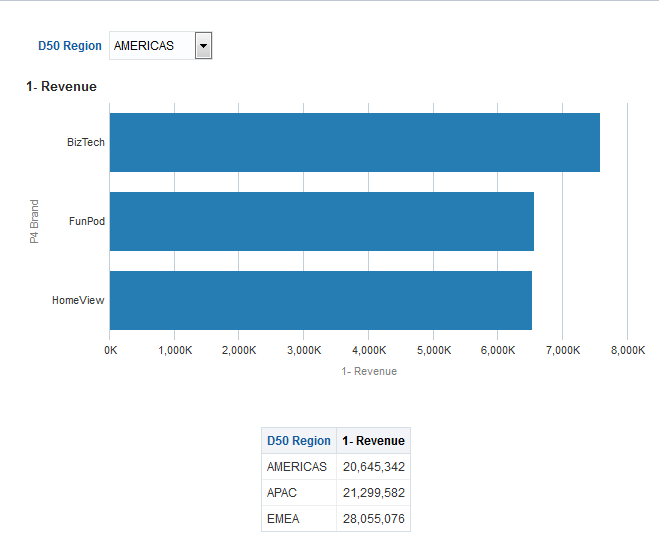A Basisinformatie voor eindgebruikers
Onderwerpen
Deze bijlage bevat de volgende secties:
-
Waarden sorteren in warmtematrixweergaven, tabelweergaven, draaitabelweergaven en trellisweergaven
-
Acties uitvoeren met actiekoppelingen en actiekoppelingenmenu's in analysen en dashboards
-
Acties uitvoeren die zijn gekoppeld aan actiekoppelingen in analysen en dashboards
-
Sectieschuifregelaars gebruiken in grafieken, datameters en trechters
-
Werken met weergaven die zijn gekoppeld in hoofd-detailrelaties
-
Gegevens wijzigen in een tabelweergave op een dashboardpagina of in een analyse
-
Werkelijke waarden en doelwaarden van prestatiekengetallen wijzigen
Resultaten exporteren
Het exporteren van analysen resulteert in diverse indelingen.
Wanneer u met analysen werkt, wilt u deze mogelijk exporteren naar verschillende indelingen, zoals Excel en PowerPoint.
Resultaten exporteren
U kunt analyseresultaten exporteren in verschillende indelingen.
Er zijn diverse opties beschikbaar om analyseresultaten te exporteren, bijvoorbeeld naar Microsoft Excel of naar PowerPoint. Deze opties zijn beschikbaar via de koppeling Exporteren die voor een analyse in een dashboard wordt weergegeven als de inhoudontwerper de koppeling daar heeft opgenomen.
- Navigeer naar de analyse.
- Klik op de koppeling Exporteren en selecteer de gewenste exportoptie.
Dashboards en dashboardpagina's exporteren
U kunt dashboards en dashboardpagina's exporteren naar Microsoft Excel 2007+.
Afhankelijk van de exportopties die voor een dashboardpagina beschikbaar zijn, kunt u het volgende exporteren:
-
Een volledig dashboard met behulp van een standaardexportlay-out.
Wanneer u het gehele dashboard exporteert, krijgt elke pagina een eigen werkblad in een Excel werkboek, met de naam van de betreffende dashboardpagina.
-
Eén dashboardpagina met behulp van een standaardexportlay-out.
-
Eén dashboardpagina met behulp van een aangepaste exportlay-out.
Zie Aangepaste lay-outs maken voor het afdrukken en exporteren van dashboardpagina's.
Houd er bij het exporteren van dashboards en dashboardpagina's rekening mee dat mogelijk niet alle aanpassingen en weergaven op het dashboard of de dashboardpagina worden ondersteund in de export. (BI Publisher rapporten en tickerweergaven worden bijvoorbeeld niet ondersteund.) Niet-ondersteunde items worden overgeslagen en vervangen door een lege cel.
Waarden sorteren in warmtematrixweergaven, tabelweergaven, draaitabelweergaven en trellisweergaven
U kunt waarden in warmtematrix-, tabel-, draaitabel- en trellisweergaven sorteren.
U kunt sorteren op leden, grootheden en rijen (waar opzij wijzende driehoeken worden weergegeven) en ook op prompts en secties. Zie Gegevens in weergaven sorteren.
De grootte wijzigen van rijen en kolommen in weergaven
U kunt de grootte van de rij- en kolomranden van (draai)tabelweergaven en geavanceerde-trellisweergaven wijzigen.
Zie De grootte wijzigen van rijen en kolommen in (draai)tabelweergaven en geavanceerde-trellisweergaven.
Drillen in resultaten
De hiërarchie van gegevens in weergaven kan worden onderzocht door te drillen.
Resultaten die in weergaven worden weergegeven, vertegenwoordigen vaak hiërarchische gegevensstructuren. Deze hiërarchieën zijn in de metagegevens vastgelegd, waardoor u toegang hebt tot de verschillende detailniveaus binnen die hiërarchieën. Gegevens in een verkoopgrafiek kunnen bijvoorbeeld per regio zijn gegroepeerd. Als u op een bepaalde regio in de grafiek klikt, is het mogelijk dat elk land in die regio wordt weergegeven, als het land het volgende niveau in de hiërarchie van metagegevens is. Die manier van klikken wordt 'drillen' genoemd.
Als de inhoudontwerper een weergave zo heeft ingesteld dat drillen mogelijk is, kunt u in dashboards drillen in die weergave.
Wat is drillen?
U kunt de details van gegevens bekijken door te drillen.
Drillen is een manier om door gegevens in weergaven te navigeren.
-
U drillt omlaag om gegevens met meer details weer te geven, dus met meer leden.
U kunt omlaag drillen naar een werkelijk item in de database. Bijvoorbeeld: als u op een verkoopafdeling werkt, kunt u in een verkoopanalyse omlaag drillen naar het niveau van een plaats en zien dat er in Parijs een grote verkooptransactie ophanden is. Als u een Oracle Siebel bedrijfsapplicatie gebruikt, kunt u vervolgens omlaag drillen naar de ophanden zijnde verkooptransactie en direct naar die potentiële verkoop gaan in de Oracle BI applicatie.
-
U drillt omhoog om gegevens minder gedetailleerd weer te geven in hiërarchische kolommen.
U kunt bijvoorbeeld van een maandwaarde omhoog drillen om een overzicht van het gehele jaar te bekijken. U kunt in de huidige hiërarchie omhoog drillen voor de gehele kolom op kopniveau of voor afzonderlijke leden. U kunt bijvoorbeeld omhoog drillen van district naar regio. Daarbij wordt het huidige niveau (in dit geval district) verborgen en blijft het hogere niveau (regio) behouden.
Waar kan ik drillen?
U kunt drillen naar gegevens in specifieke weergavetypen.
U kunt drillen in de volgende typen weergaven:
-
Warmtematrix, tabel, draaitabel en trellis. Zie Drillen in warmtematrices, tabellen, draaitabellen en trellises voor meer informatie.
-
Grafieken: zie Drillen in grafieken voor meer informatie.
-
Kaarten: zie Drillen in kaartweergaven voor meer informatie.
Drillen in warmtematrices, tabellen, draaitabellen en trellises
Wanneer u omlaag drillt in een warmtematrix, tabel, draaitabel of trellis, worden de gegevens op het detailniveau toegevoegd aan de huidige gegevens.
Als u bijvoorbeeld omlaag drillt in een continent, worden in de tabel gegevens voor het continent en voor de landen van dat continent weergegeven.
De manier waarop u in warmtematrices, tabellen, draaitabellen en trellises drillt, hangt af van het kolomtype.
Drillen in attribuutkolommen
Drillen is een manier om snel en eenvoudig te navigeren in gegevens in weergaven.
Als u in een attribuutkolom wilt drillen, klikt u op de kop of het lid waarin u wilt drillen. Wanneer u de waarde aanwijst voordat u erop klikt, wordt de waarde onderstreept om aan te geven dat u erop kunt klikken om te drillen.
Wanneer u in een attribuutkolom drillt, voegt u het lagere niveau aan de weergave toe. Drillen in een attribuutkolom heeft invloed op alle weergaven en is dus gelijkwaardig aan een filterdrill. Wanneer u op de waarde klikt, wordt aan de analyse een kolom toegevoegd en wordt er automatisch een filter gemaakt dat op het tabblad 'Criteria' wordt vermeld.
Voor attribuutkolommen kunt u niet op groepen drillen. Als u de definitie van een groep voor een attribuutkolom wilt bekijken, bewerkt u de desbetreffende stap in het deelvenster 'Selectiestappen'.
U kunt ook het snelmenu voor gegevensweergaven gebruiken om in attribuutkolommen te drillen.
Drillen in hiërarchische kolommen
Drillen is een manier om door gegevens in weergaven te navigeren.
Als u in een hiërarchische kolom wilt drillen, klikt u op de pictogrammen Uitvouwen en Samenvouwen naast de leden. Door te klikken vouwt u één niveau uit of samen. Bijvoorbeeld: als u 'Totale producten' uitvouwt naar 'Producten', worden de productleden ingevoegd terwijl ook de waarde voor 'Totale producten' behouden blijft.
Wanneer u in een hiërarchische kolom drillt, vouwt u de gegevensnodes uit of samen die in de weergave aanwezig zijn. Drillen in een hiërarchische kolom heeft alleen invloed op de desbetreffende weergave. De andere weergaven blijven ongewijzigd.
Drillen in hiërarchieën die op niveaus of waarden zijn gebaseerd, gaat op dezelfde manier. Telkens wanneer u in een hiërarchie drillt, vouwt u één niveau uit of samen. Als een hiërarchie bijvoorbeeld niveaus voor continenten, regio's en plaatsen bevat en de weergave continentgegevens bevat, kunt u 'Australië' één niveau uitvouwen om regio's in Australië weer te geven. Daarvandaan kunt u vervolgens een niveau uitvouwen naar plaatsen in een regio of weer een niveau samenvouwen, terug naar continenten.
Tijdens het drillen blijft de drillstatus behouden. Als u samenvouwt naar een hoger niveau en vervolgens weer uitvouwt, worden de leden op hetzelfde drillpunt weergegeven.
Wanneer u op het pictogram Samenvouwen klikt, worden alle niveaus in de hiërarchie die in de analyse aanwezig zijn, weer samengevouwen naar het huidige niveau. Daarbij maakt het niet uit of u de niveaus had toegevoegd door omlaag te drillen of de niveaus had toegevoegd vanuit het deelvenster 'Onderwerpgebieden'.
U kunt asymmetrisch drillen. Dat houdt in dat u diverse leden elk naar een ander niveau kunt drillen. Bijvoorbeeld: als u 'Wereld' uitvouwt, ziet u 'Amerika', 'Azië' en 'Australië' op hetzelfde tweede niveau voor continenten. U kunt vervolgens 'Amerika' uitvouwen om de bijbehorende regio's te bekijken, zonder 'Azië' en 'Australië' uit te vouwen.
U kunt de leden van een groep voor hiërarchische kolommen uitvouwen en samenvouwen. Bijvoorbeeld: als u een groep hebt die plaatsen bevat, en deze groep in een weergave opneemt, ziet u de plaatsen wanneer u op de groepsnaam klikt.
U kunt ook het snelmenu voor gegevensweergaven gebruiken om hiërarchische kolommen uit te vouwen of samen te vouwen.
Drillen in grafieken
Wanneer u in een grafiek omlaag drillt, worden de huidige gegevens vervangen door de gegevens van het detailniveau.
Bijvoorbeeld: wanneer u omlaag drillt in een continent, worden in de grafiek de gegevens voor de landen van dat continent weergegeven, maar niet voor het continent zelf.
U kunt op de volgende manieren omlaag drillen:
-
U kunt klikken op een label (waarvoor drillen is ingeschakeld) op een as of in de legenda om omlaag te drillen. (Als de muisaanwijzer verandert, betekent dit dat drillen mogelijk is.)
-
Als de grafiek alleen attribuutkolommen en grootheidkolommen bevat, kunt u op een gegevenspunt klikken om alle kolommen te drillen.
-
Als de grafiek meerdere kolommen bevat, waaronder ten minste één hiërarchische kolom, ziet u een menu wanneer u op een label of gegevenspunt klikt. In dat menu kunt u kiezen in welke kolommen u omlaag wilt drillen. Als er actiekoppelingen beschikbaar zijn, worden die ook in het menu weergegeven.
-
U kunt met de rechtermuisknop klikken op een gegevensmarkering, legenda of groepsniveau-item (x-as) en vervolgens Drillen in het menu selecteren. Zie Interacties rechtermuisknop in weergaven.
Afhankelijk van de manier waarop de grafiek in het dashboard is opgenomen, kunt u de breadcrumbs, de Terugknop van de browser, de optie Aanpassingen wissen op het dashboard (voor alle weergaven) enzovoort gebruiken om terug te gaan naar een eerdere grafiek.
Opmerking:
In tijdreekslijngrafieken wordt omlaag drillen in een tijdkolom niet ondersteund als er andere gegevenstypen dan 'Datum' of 'Datum/tijd' worden gebruikt.Acties uitvoeren met actiekoppelingen en actiekoppelingenmenu's in analysen en dashboards
U kunt gegevens in analysen en dashboards wijzigen met behulp van actiekoppelingen en menu's van actiekoppelingen.
Terwijl u gegevens analyseert in analysen, dashboards bekijkt of door agenten bezorgde inhoud bekijkt, wilt u wellicht actie ondernemen op grond van de zakelijke inzichten die u door de gegevens hebt verkregen. U kunt dit doen met behulp van actiekoppelingen en actiekoppelingenmenu's indien deze beschikbaar zijn.
-
Een actiekoppeling is een koppeling die in een analyse (in een kolomkop of een gegevenswaarde) of op een dashboardpagina is ingesloten en die ervoor zorgt dat een bijbehorende actie wordt uitgevoerd wanneer erop wordt geklikt.
Stel dat een gegevenswaarde in een analyse een actiekoppeling bevat waarmee de analyse naar een opgegeven e-mailadres wordt verstuurd. Als u na het analyseren van de gegevens besluit dat uw manager deze analyse moet zien, kunt u deze direct naar hem toesturen door op de actiekoppeling te klikken. In de volgende afbeelding ziet u een voorbeeld van een actiekoppeling voor het versturen van een e-mailbericht.
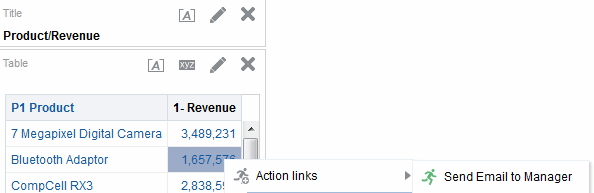
-
Een actiekoppelingenmenu is een menu dat op een dashboardpagina is ingesloten en dat meerdere actiekoppelingen bevat in de vorm van menu-opties. In een actiekoppelingsmenu kunt u de gewenste actie selecteren in een lijst met actiekoppelingsopties. In de volgende afbeelding ziet u een voorbeeld van een actiekoppelingmenu.
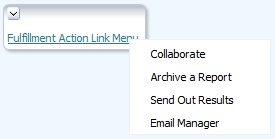
Acties uitvoeren die zijn gekoppeld aan actiekoppelingen in analysen en dashboards
Een actie die aan een actiekoppeling is gekoppeld, kan op meerdere manieren worden uitgevoerd.
Sectieschuifregelaars gebruiken in grafieken, datameters en trechters
Sommige grafieken, datameters en trechters bevatten sectieschuifregelaars.
Met sectieschuifregelaars kunt u de gegevens beperken die in een grafiek, datameter of trechter worden getoond. Zie Sectieschuifregelaars definiëren in grafieken, datameters en trechters.
Werken met kaartweergaven op dashboardpagina's
Een inhoudontwerper kan kaartweergaven opnemen op dashboardpagina's.
Een kaartweergave presenteert gegevens in een ruimtelijke vorm. Door de locatiecontext kunt u in kaartweergaven trends en transacties voor verschillende regio's ontdekken die niet duidelijk uitkomen in tabellen of grafieken. Een kaartweergave kan bijvoorbeeld een kaart van de Verenigde Staten tonen waarin de staten een kleur krijgen op basis van de verkoopcijfers.
Deze sectie bevat de volgende informatie over het werken met kaarten op dashboardpagina's:
Houd rekening met het volgende wanneer u met kaartweergaven werkt:
-
Wanneer u een kaartweergave downloadt naar een Microsoft PowerPoint document, kan het voorkomen dat sommige afbeeldingen en schuifregelaars van de kaartopmaak niet juist of niet volledig worden gedownload.
-
De kaartweergave kan een achtergrondkaart bevatten waarvoor de bijbehorende tegels moeten worden opgehaald bij een externe provider, zoals Google Maps. Een tegel is een afbeelding waarin een beperkt deel van een volledige kaartlaag wordt weergegeven. Als u een dergelijke kaartweergave afdrukt, bevat de uitvoer wel de toegepaste opmaaktypen, maar niet de achtergrondkaart.
-
Als u een kaartweergavefout krijgt en u over de juiste rechten beschikt, kunt u de kaart bewerken om het probleem op te lossen. Zie Kaartweergaven bewerken.
Pannen in kaartweergaven
Met pannen in een kaartweergave kunt u uw weergave wijzigen om verschillende gebieden te zien.
U kunt in kaartweergaven pannen door te slepen met de muis. U kunt in de hoofdkaart of in de overzichtskaart pannen. U kunt ook het dradenkruis in de overzichtskaart gebruiken om te schuiven door de kaart. Tijdens het pannen wordt geen nieuwe zoekvraag verzonden.
Wanneer u zich niet in een van de zoommodi bevindt, bevindt u zich automatisch in de panmodus.
In de panmodus kunt u het volgende doen:
-
Klikken en slepen op de achtergrond van de kaart.
-
Een gebied op de kaart aanwijzen waardoor een informatievenster voor dat gebied wordt weergegeven met de gegevens die zich direct onder de muisaanwijzer bevinden.
-
Klik om een informatievenster weer te geven. Het informatievenster kan worden gebruikt om te drillen of om een detailweergave bij te werken. Zie Werken met weergaven die zijn gekoppeld in hoofd-detailrelaties.
-
Dubbelklikken op de kaart om te zoomen.
Pannen is de standaardmodus voor de kaartweergave waarbij de cursor uit gekruiste pijlen bestaat.
- Zorg ervoor dat de knoppen Inzoomen en Uitzoomen niet zijn geselecteerd.
- Klik op de kaartachtergrond en sleep deze naar de gewenste locatie.
Zoomen in kaartweergaven
Door te zoomen kunt u het detailniveau van de op de kaart weergegeven geografische gegevens aanpassen.
Als u inzoomt op een land, ziet u bijvoorbeeld provincies en plaatsen. Als u uitzoomt op een straat, ziet u plaatsen maar geen gegevens op straatniveau. In de kaartweergave wordt gefocust op het detailelement dat is geselecteerd in de hoofdweergave.
Wanneer u zoomt, kunt u het volgende doen:
-
Klik op de kaartachtergrond. Als u wilt zoomen met behulp van klikken, moet u eerst op de werkbalk de modus 'Zoomen' selecteren. De standaardmodus is 'Pannen', die wordt aangeduid met een cursor in de vorm van een handje. In de modus 'Zoomen' verandert de cursor in een vergrootglas en kunt u direct op de kaart zelf klikken om te zoomen.
Wanneer u inzoomt, kunt u eenmaal klikken of klikken en slepen om marqueezoomen te gebruiken. U kunt een vak tekenen dat het gebied aanduidt waarin u wilt zoomen.
-
Een gebied op de kaart aanwijzen waardoor een informatievenster voor dat gebied wordt weergegeven met de gegevens die zich direct onder de muisaanwijzer bevinden.
-
Klik om in en uit te zoomen. Wanneer u klikt, wordt de kaart één niveau ingezoomd met de kliklocatie als middelpunt.
Zoomen is niet hetzelfde als drillen. Wanneer u zoomt, wordt er geen drill uitgevoerd (dat wil zeggen, er wordt geen nieuwe zoekvraag verzonden). Maar als u drillt in een kaartlaag, is het resultaat waarschijnlijk dat er een nieuw zoomniveau wordt weergegeven, als er een nieuwe laag aan de kaart wordt toegevoegd. Als er geen nieuwe laag wordt toegevoegd, verandert het zoomniveau niet.
U kunt zoomen met behulp van de knoppen op de werkbalk of de zoomschuifregelaar. Wanneer u de zoomschuifregelaar gebruikt, zoomt u in of uit op de kaart zoals die op dat moment wordt weergegeven. Wanneer u de cursor over de zoomschuifregelaar beweegt, worden de namen van de kaartlagen naast het middelste zoomniveau van die lagen weergegeven. Klik op een naam om de kaart naar het bijbehorende niveau te zoomen. Wanneer u zoomt, wordt er geen nieuwe zoekvraag verzonden.
- Ga als volgt te werk om te zoomen met de functies 'Inzoomen' en 'Uitzoomen':
- Klik op de knop Inzoomen of Uitzoomen op de werkbalk.
- Klik op de kaartachtergrond om op die plek in te zoomen. Als u inzoomt, kunt u klikken en slepen om een rechthoek te tekenen om het gebied op te geven waarin u wilt zoomen.
- Ga als volgt te werk om te zoomen met de knoppen op de zoomschuifregelaar:
- Klik op het plus- of minteken op de uiteinden van de schuifregelaar.
- Beweeg de muisaanwijzer over de schuifregelaar en klik op de naam van het gewenste niveau.
Drillen in kaartweergaven
Door in een kaart te drillen kunt u door de gegevens navigeren.
Drillen is beschikbaar wanneer de functie 'Pannen' is geselecteerd, wat wordt aangegeven doordat de cursor de vorm van een handje heeft. Als u kaartgegevens aanwijst, wordt een informatievenster weergegeven met informatie over de desbetreffende locatie.
Wanneer u op een gebied of een punt op de kaart klikt, heeft dat een van de volgende effecten:
-
Als de kolom is ingesteld als hoofdweergave voor een andere weergave, een detailweergave, wordt de detailweergave bijgewerkt met de actuele gegevens.
-
Als de kolom of kaart is geconfigureerd om in een kolom te drillen of één actie uit te voeren, wordt de drill of actie onmiddellijk gestart.
-
Als de kolom is geconfigureerd om meerdere acties uit te voeren of als er meerdere drills mogelijk zijn, wordt een informatievenster weergegeven met een lijst met de acties of koppelingen voor de diverse kolommen.
Alle kolommen waarin u kunt drillen worden in het informatievenster weergegeven als koppelingstekst. Wanneer u op de koppeling voor een eenvoudige drill klikt, drillt u in de gegevens, wordt de kaart opnieuw getekend met een andere laag en wordt het informatievenster gesloten. Als er actiekoppelingen zijn gedefinieerd, ziet u een pop-upvenster met extra koppelingen. Zie Acties uitvoeren die zijn gekoppeld aan actiekoppelingen in analysen en dashboards.
Wanneer u drillt, wordt de kaartopmaak bijgewerkt in overeenstemming met de nieuwe gedrillde gegevens. Bij sommige drills (zoals drillen in een provincie) wordt de kaart ingezoomd op de opgegeven regio, terwijl tegelijkertijd de opmaak wordt bijgewerkt. De manier waarop u zoomt en de opmaaktypen en geografische niveaus die de kaart bevat, hebben invloed op wat er wordt weergegeven. Een opmaaktype heeft een bepaald zoombereik en is op verschillende zoomniveaus zichtbaar. Bij terugzoomen kan een ander opmaaktype worden weergegeven, als u verder uitzoomt dan het zoomniveau dat is ingesteld voor het gedrillde opmaaktype.
Gebruik de zoomschuifregelaar als u na het omlaag drillen weer omhoog wilt drillen. Gebruik de knop Terug op een dashboardpagina als u de oorspronkelijke kaartweergave wilt weergeven op het zoom- of drillniveau dat van kracht was voordat u begon met drillen.
Drempels wijzigen voor opmaaktypen in een kaartweergave
De inhoudontwerper kan u de mogelijkheid geven om de drempels te wijzigen die worden gebruikt voor het weergeven van opmaaktypen in de kaartweergave.
U beschikt over deze mogelijkheid als u onder de naam van een opmaaktype in het deelvenster 'Kaartopmaaktypen' een schuifregelaar ziet. Drempels wijzigen is een soort visuele gegevensanalyse, die ook wel een 'what-if-analyse' wordt genoemd.
Elk opmaakbereik wordt als kleuropvulling op de achtergrond van de schuifregelaar weergegeven, met een schuifknop voor elke drempel die kan worden bewerkt. Gebruikers kunnen de schuifregelaar als volgt manipuleren om hun eigen drempelwaarden op te geven:
-
Als u een schuifknop aanwijst, wordt de waarde onder die knop weergegeven.
-
Als u de schuifknop sleept, wordt de drempel aangepast.
-
Als u op een sectie van de schuifregelaar klikt, wordt de schuifknop naar die sectie verplaatst.
-
Als u met de rechtermuisknop op de schuifregelaar klikt, wordt een menu met de volgende opties geopend:
-
Kleur bewerken: hiermee opent u een dialoogvenster waarin u een vooraf gedefinieerde of aangepaste kleur voor de drempel selecteert.
-
Drempel toevoegen: hiermee voegt u een drempel aan de schuifregelaar toe, inclusief een schuifknop om de drempel aan te geven. Door deze toevoeging wordt een nieuwe opmaakcontainer met een nieuwe kleur gemaakt. Bijvoorbeeld: als u een drempel maakt wanneer er drie containers zijn (met de kleuren rood, geel en groen), komt het aantal containers daarmee op vier. Het maximum aantal containers is twaalf.
-
Drempel verwijderen: hiermee verwijdert u de drempel boven de plaats waar u met de rechtermuisknop hebt geklikt. Daarbij worden ook de schuifknop op de schuifregelaar en een opmaakcontainer verwijderd.
-
-
Als u op een getalwaarde van een schuifknop klikt, wordt een tekstvak weergegeven waarin u het getal kunt bewerken dat overeenkomt met de drempelwaarde. Druk op Enter of klik buiten het vakje om de drempel en de positie van de schuifknop bij te werken.
Opmaaktypen in een kaartweergave tonen of verbergen
Inhoudontwerpers kunnen meerdere lagen met gegevens (soms 'thema's' genoemd) over een enkele kaartweergave heen leggen.
Inhoudontwerpers kunnen opmaaktypen maken om de lagen te accentueren. U kunt de opmaaktypen voor een kaart weergeven of verbergen.
- Open in het deelvenster 'Kaartopmaaktypen' het menu 'Beeld' en selecteer Alle opmaaktypen bekijken of Zichtbare opmaaktypen bekijken.
- Schakel in het deelvenster 'Kaartopmaaktypen' het vakje naast de naam van een opmaaktype uit.
Zoomen en schuiven in grafieken
Als voor een grafiek zoomen en schuiven is ingeschakeld, bevat de grafiek een pictogram 'Zoomen'.
Hiermee kunt u in- en uitzoomen op het tekengebied van een grafiek met behulp van de assen. Nadat u op een as hebt ingezoomd, kunt u langs de as schuiven.
De inhoudontwerper kan zoomen en schuiven inschakelen voor een grafiek met behulp van de eigenschappen voor zoomen en schuiven op het tabblad 'Algemeen' van het dialoogvenster 'Grafiekeigenschappen'.
Wanneer u inzoomt op een as, wordt een schuifregelaar voor zoomen en schuiven weergegeven. De afbeelding is een voorbeeld van een schuifregelaar voor zoomen en schuiven.
Een schuifregelaar voor zoomen en schuiven bestaat uit de volgende componenten:
-
Knop Naar links of omlaag: hiermee schuift u naar links langs de x-as of omlaag langs de y-as, waarbij delen van de grafiek zichtbaar worden die buiten beeld waren.
-
Knop Naar rechts of omhoog: hiermee schuift u naar rechts langs de x-as of omhoog langs de y-as, waarbij delen van de grafiek zichtbaar worden die buiten beeld waren.
-
Schuifknop: geeft aan welk deel van de grafiek zichtbaar is ten opzichte van de volledige grafiek. U sleept de schuifknop om de grafiek dynamisch te verschuiven, waarbij delen van de grafiek zichtbaar worden die buiten beeld waren.
-
Formaatgrepen: deze worden aan elk uiteinde van de schuifknop weergegeven wanneer u de schuifknop aanwijst. U gebruikt de formaatgrepen om op een as in en uit te zoomen.
-
Functie-info: wordt alleen weergegeven wanneer u de schuifknop of een formaatgreep aanwijst. Hierin worden de gegevens beschreven die op dat moment in de schuifknop worden weergegeven.
- Beweeg de muisaanwijzer over de grafiek om de knop Zoomen weer te geven.
- Klik op het pictogram Zoomen.
- Als zoomen en schuiven voor slechts één as is ingeschakeld, selecteert u Inzoomen of Uitzoomen.
- Als zoomen en schuiven voor beide assen is ingeschakeld:
-
Als u op de x-as wilt in- en uitzoomen en langs deze as wilt schuiven, selecteert u Horizontale as en vervolgens Inzoomen of Uitzoomen. Op de x-as wordt een schuifregelaar voor zoomen en schuiven weergegeven.
Als u wilt terugzoomen van de x-as om de werkelijke grafiekgrootte weer te geven, selecteert u Werkelijke grootte.
-
Als u op de y-as wilt in- en uitzoomen en langs deze as wilt schuiven, selecteert u Verticale as en vervolgens Inzoomen of Uitzoomen. Op de y-as wordt een schuifregelaar voor zoomen en schuiven weergegeven.
Als u wilt terugzoomen van de y-as om de werkelijke grafiekgrootte weer te geven, selecteert u Werkelijke grootte.
-
- Als u wilt terugzoomen van beide assen om de werkelijke grafiekgrootte weer te geven, selecteert u Werkelijke grootte.
- Wanneer u hebt in- of uitgezoomd, kunt u als volgt naar wens zoomen en bladeren:
- Met de knop Zoomen stapsgewijs in- en uitzoomen.
- De schuifknop op een as slepen om de grafiek dynamisch te verschuiven, waarbij delen van de grafiek zichtbaar worden die buiten beeld waren.
- Klikken op de schuifknoppen op een as om naar links en rechts (op de x-as) of omhoog en omlaag (op de y-as) te schuiven.
- Met behulp van de formaatgrepen op een as in- en uitzoomen.
Werken met weergaven die zijn gekoppeld in hoofd-detailrelaties
Weergaven kunnen worden gekoppeld in hoofd-detailrelaties.
Wanneer weergaven in een dergelijke relatie zijn gekoppeld, heeft klikken op waarden in bepaalde kolommen in de ene weergave, de hoofdweergave, tot gevolg dat gegevens in een andere weergave, de detailweergave, worden gewijzigd. Zie Wat is hoofd-detailkoppeling van weergaven? en Weergaven koppelen met behulp van een hoofd-detailrelatie.
In de onderstaande afbeelding zijn de hoofdweergave en de detailweergave 'Regional Sales' (Regionale verkoop) zodanig gekoppeld in een hoofd-detailrelatie dat klikken op een bedrag in de hoofdweergave tot wijziging van de gegevens in de detailweergave leidt. Bijvoorbeeld: als u in de hoofdweergave 'Regional Sales' klikt op het bedrag voor 'Eastern Region', wordt de prompt voor de regio in de detailweergave bijgewerkt naar EASTERN REGION en wordt de gehele weergave vernieuwd.
Gegevens wijzigen in een tabelweergave op een dashboardpagina of in een analyse
Als gebruiker van een dashboardpagina hebt u wellicht de mogelijkheid de gegevens te wijzigen die u in een tabelweergave ziet.
De mogelijkheid om gegevens te wijzigen, wordt vaak aangeduid als 'terugschrijven' en is beschikbaar als u de benodigde rechten hebt en als de beheerder terugschrijven heeft geconfigureerd. U kunt een waarde in de weergave bijwerken, waarna deze wordt teruggeschreven naar het record in de gegevensbron.
Als uw gebruikersnaam de benodigde rechten heeft en de beheerder wijziging van gegevenswaarden heeft geconfigureerd, wordt in de tabelweergave een knop voor terugschrijven (vaak met de naam Bijwerken) weergegeven. Wanneer u op deze knop klikt, kunt u naar de gegevensbron schrijven en deze bijwerken. U kunt bijvoorbeeld verkoopdoelen voor het huidige kwartaal invoeren in een verkoopdashboard. De terugschrijfknop kan verschillende namen hebben, afhankelijk van de wijze waarop de inhoudontwerper terugschrijven voor de weergave heeft ingesteld.
Fouten afhandelen voor terugschrijven
U ziet een bericht als er fouten optreden tijdens het terugschrijven.
Tijdens het wijzigen van gegevenswaarden kunnen allerlei fouten optreden. U voert bijvoorbeeld een ongeldige waarde in een veld in en probeert die terug te schrijven naar de gegevensbron. Of de beheerder heeft een onjuiste terugschrijfsjabloon opgegeven. Als zich een probleem voordoet, ziet u een algemene foutmelding. Voor aanvullende informatie over het probleem kan de beheerder het logniveau van de sessie verhogen om gedetailleerde logbestanden te maken. De beheerder kan in de logbestanden voor Presentation Services zoeken naar een string als "saw.writeback.action.executeimpl".
Als u meerdere waarden tegelijk terugschrijft en per ongeluk ongeldige waarden invoert, hangen de resultaten af van de rijen die hierdoor worden beïnvloed:
-
Als u meerdere waarden in één rij bijwerkt en ten minste een van de waarden ongeldig is, wordt geen enkele waarde naar de database geschreven.
-
Als u waarden in meerdere rijen bijwerkt en sommige waarden ongeldig zijn, worden sommige waarden misschien niet en andere wel teruggeschreven.
Toegang tot Oracle BI Publisher rapporten in dashboards
Als gebruiker van een dashboardpagina hebt u toegang tot rapporten die in Oracle BI Publisher zijn gemaakt.
Het rapport kan op de dashboardpagina zijn ingesloten, maar er kan ook een koppeling worden weergegeven waarmee het rapport wordt geopend in Oracle BI Publisher.
De Oracle BI Publisher werkbalk op een dashboardpagina gebruiken
De werkbalk op een dashboardpagina kan variëren, afhankelijk van de gebruikersbevoegdheden.
De Oracle BI Publisher werkbalk wordt weergegeven in dashboards die een BI Publisher rapport bevatten. Welke opties u ziet, hangt af van uw rechten voor het rapport. De werkbalkfuncties worden beschreven in de tabel.
| Functie | Beschrijving |
|---|---|
|
Sjabloon |
Als er meerdere rapportsjablonen beschikbaar zijn, ziet u deze in de lijst met sjablonen. Selecteer een nieuwe sjabloon en klik op Bekijken. |
|
Uitvoertype |
Als er meerdere typen uitvoer beschikbaar zijn, selecteert u het gewenste uitvoertype (HTML, PDF, RTF, Excel, gegevens) in de lijst en klikt u op Bekijken. De uitvoer wordt in de browser weergegeven. |
|
Weergave |
Selecteer een sjabloon of geef een uitvoertype op en klik vervolgens op deze knop om het BI Publisher rapport te bekijken. |
|
Exporteren |
Wanneer u op deze knop klikt, wordt u gevraagd het BI Publisher rapport op te slaan of de juiste applicatie voor het uitvoertype te openen. |
|
Versturen |
Wanneer u op deze knop klikt, wordt het dialoogvenster 'Bestemming' geopend. Selecteer in dit scherm de bezorgingsbestemming (bijvoorbeeld 'E-mail', 'Printer', 'Fax', 'FTP' of 'Webmap') en voer de benodigde gegevens in. U kunt meerdere bezorgingsbestemmingen selecteren. |
|
Planning |
Klik op deze knop om het BI Publisher rapport te plannen. Zie voor meer informatie: Rapporttaken maken in User's Guide for Oracle Business Intelligence Publisher. |
Navigeren met breadcrumbs
Aan de hand van breadcrumbs kunnen gebruikers hun locatie binnen Oracle BI inhoud bepalen en het pad dat zij hebben gebruikt om door Oracle BI inhoud te navigeren.
Breadcrumbs zijn actieve koppelingen waarop gebruikers kunnen klikken om terug te gaan naar de plaats waar ze vandaan komen en naar de staat van de inhoud zoals ze die hebben achtergelaten.
Breadcrumbs worden onder aan de pagina weergegeven in Presentation Services of in het navigatiespoor in Fusion Applications. Gebruikers die deze bijlage lezen, moeten vertrouwd zijn met deze verschillen in opmaak, zodat ze effectief kunnen navigeren met breadcrumbs.
Boomstructuurkaartbreadcrumbs gedragen zich enigszins anders voor paginaranden. Zie Boomstructuurkaartweergaven bewerken.
| Opmaak | Beschrijving |
|---|---|
|
... (blauwe ovalen) |
Dit is de overloopknop voor breadcrumbs. Deze knop wordt weergegeven wanneer er meer breadcrumbs zijn dan er op de pagina kunnen worden weergegeven. Wanneer u hierop klikt, wordt een lijst weergegeven met breadcrumbs die niet zichtbaar zijn onder aan de pagina. Klik op deze knop om een lijst met breadcrumbs weer te geven en hieruit een locatie te kiezen. |
|
Blauwe tekst |
Deze opmaak wordt gebruikt voor koppelingen naar een bezochte locatie. |
|
Blauwe cursieve tekst |
Deze opmaak wordt gebruikt voor koppelingen naar een bezochte editor. Dit kan bijvoorbeeld de Analyse-editor zijn. |
|
Zwarte tekst |
Deze opmaak wordt gebruikt voor uw huidige locatie. |
|
Zwarte cursieve tekst |
Deze opmaak wordt gebruikt voor uw huidige locatie in een editor. Dit kan bijvoorbeeld de Analyse-editor zijn. |
Dashboardpagina's afdrukken
Er zijn verschillende manieren om een dashboardpagina af te drukken.
Afhankelijk van de afdrukopties die voor een dashboardpagina beschikbaar zijn, kunt u een dashboardpagina afdrukken met een:
-
Standaardafdruklay-out (Afdrukbare HTML of Afdrukbare PDF).
-
Aangepaste afdruklay-out.
Met een aangepaste afdruklay-out kunt u dashboardinhoud van hoge kwaliteit afdrukken. Zie Aangepaste lay-outs maken voor het afdrukken en exporteren van dashboardpagina's.
- Open de dashboardpagina die u wilt afdrukken.
- Klik op de knop Paginaopties op de paginawerkbalk 'Dashboard' en selecteer Afdrukbare HTML, Afdrukbare PDF of een aangepaste afdruklay-out (afhankelijk van de beschikbare opties).
- Als u Afdrukbare HTML hebt geselecteerd, wordt de af te drukken dashboardpagina weergegeven in een nieuw venster. Selecteer Afdrukken in het menu Bestand.
- Als u Afdrukbare PDF of een aangepaste afdruklay-out hebt geselecteerd, wordt de af te drukken dashboardpagina weergegeven in een Adobe PDF-venster. Gebruik de opties die beschikbaar zijn in het venster van Adobe PDF om het bestand op te slaan of af te drukken. Als u de kolomeigenschappen voor een dashboardpagina instelt en vervolgens de optie Afdrukbare PDF selecteert, kan het veld Breedte de 100% niet overschrijden.
Werken met scorecardobjecten
U kunt met behulp van diverse scorecardobjecten informatie overbrengen naar dashboardpagina's.
De inhoudontwerper kan de volgende scorecardobjecten aan een dashboard toevoegen:
-
Oorzaak-en-gevolgkaarten. Zie Wat zijn oorzaak-en-gevolgkaarten?.
-
Aangepaste weergaven. Zie Wat zijn aangepaste weergaven?.
-
Strategiekaarten. Zie Wat zijn strategiekaarten?.
-
Strategiestructuren. Zie Wat zijn strategiestructuren?.
-
Watchlijsten met prestatiekengetallen. Zie Wat zijn watchlijsten met prestatiekengetallen?.
-
Slimme watchlijsten. Zie Wat zijn slimme watchlijsten?.
Zie Inhoud aan dashboards toevoegen voor aanvullende informatie over het toevoegen van een scorecardobject aan een dashboard.
Houd bij het werken met scorecardobjecten rekening met het volgende:
-
Als een dimensie niet is vastgezet, kunt u deze vullen met een prompt, als er een is opgegeven. Zie Wat zijn dimensies en vastgezette dimensiewaarden?.
-
Er zijn twee typen diagrammen voor een strategiestructuur:
-
Strategiestructuurdiagram. Zie Strategiestructuurdiagrammen.
-
Strategiebijdragewieldiagram. Zie Strategiebijdragewieldiagrammen.
U kunt tussen de twee typen schakelen door met de rechtermuisknop in het achtergrondgebied van de strategiestructuur te klikken en Weergeven als een structuurdiagram of Weergeven als een wieldiagram te selecteren.
-
-
Als de inhoudontwerper de slimme watchlijst heeft opgeslagen met het deelvenster 'Filter' weergegeven als een:
-
besturingspaneel, kunt u filtercriteria opgeven om dynamisch te wijzigen wat wordt weergegeven in de slimme watchlijst.
-
tekstoverzicht, kunt u een alleen-lezen-overzicht van de huidige filtercriteria bekijken.
De inhoudontwerper kan het deelvenster 'Filter' ook verbergen.
-
-
In de toegankelijkheidsmodus:
-
Weergaven (ofwel oorzaak-en-gevolgkaarten, aangepaste weergaven, strategiekaarten en strategiestructuren) worden als watchlijsten weergegeven.
-
De afdrukfunctie is uitgeschakeld.
-
Werkelijke waarden en doelwaarden van prestatiekengetallen wijzigen
Sommige prestatiekengetallen kunnen doelinstellingen bevatten.
Zo kan een inhoudontwerper een prestatiekengetal opnemen met doelinstellingen in een doelstelling. U kunt voor een prestatiekengetal met doelinstellingen de werkelijke waarden en doelwaarden van het prestatiekengetal bijwerken en opslaan. Als u wilt bepalen of een prestatiekengetal doelinstellingen bevat, controleert u of de velden voor de werkelijke instellingen en doelinstellingen in zwart omrande vakken worden weergegeven. Dat betekent dat ze beschrijfbaar zijn. Als de velden niet in zwart omrande vakken worden weergegeven, zijn ze niet beschrijfbaar.
De inhoudontwerper kan doelinstellingen hebben gemaakt in het veld voor de werkelijke waarde of in het veld voor de doelwaarde, of in beide velden. Zelfs wanneer doelinstellingen aan een prestatiekengetal zijn toegevoegd en de velden in zwart omrande vakken worden weergegeven, hebt u mogelijk niet de juiste rechten om de gewijzigde waarden bij te werken en op te slaan.